ה-PS4 גנב את אור הזרקורים מה-PS3, וזה לא עבר הרבה זמן PS5 יקבל את כל תשומת הלב. זו עדיין לא סיבה לעזוב את קונסולת ה-PS3 שלך או לזרוק את הבקרים שלך עדיין. עבור גיימרים שנהנים לשחק במחשב האישי שלהם, אתה עדיין יכול להפיק שימוש רב מבקרי ה-PS3 שלך.
תפוס את הבקר שלך, את המחשב שאליו אתה רוצה לחבר אותו, א כבל מיני USB, ואנחנו נלווה אותך בתהליך.
תוכן
- חלק 1: עדכן מנהלי התקנים של Windows ו-.NET Framework
- חלק 2: הורד והתקן את ScpToolkit ומנהלי התקנים
- חלק 3: צור פרופיל ושנה הגדרות
- פתרון בעיות עבור Windows 10
תוכן קשור
- כיצד לחבר בקר פלייסטיישן 4 למחשב
- כיצד לחבר בקר פלייסטיישן 4 למק
- כיצד לחבר בקר Xbox One למחשב
- כיצד לחבר בקר Xbox 360 למחשב
חלק 1: עדכן מנהלי התקנים של Windows ו-.NET Framework
שלב 1: ראשית, בדוק את מנהלי ההתקן המותקנים כעת על ידי הפעלת ה- שורת פקודה. ברגע שהוא פתוח. סוּג שאילתת מנהל התקן ולחץ על להיכנס מַפְתֵחַ.
שלב 2: סרוק את הרשימה וודא שהרכיבים האלה מותקנים:
- Microsoft .NET Framework 4.5
- חבילה ניתנת להפצה מחדש של Microsoft Visual C++ 2010
- זמן ריצה של Microsoft Visual C++ 2013
- זמן ריצה של DirectX
- מנהל התקן Xbox 360 Controller - עבור Windows 7 ומעלה בלבד

שלב 3: חבר את בקר הפלייסטיישן 3 שלך למחשב האישי שלך באמצעות כבל מיני USB (הידוע גם בשם Mini Type-B). בדרך כלל יש להם מחבר USB-A בצד המחשב, אבל אתה יכול למצוא כבלים עם מחברי USB-C באמזון. Mini USB ישן וגדול יותר ממחבר ה-Micro USB הנפוץ יותר בשימוש בבקר ה-PS4, בהתקנים ניידים ועוד.
Windows אמור להתחיל להתקין את מנהלי ההתקן הראשוניים בעת חיבור הכבל.
חלק 2: הורד והתקן את ScpToolkit ומנהלי התקנים
שלב 1: פנה לפקיד שרשור הורדה של ScpToolkit ולחץ על הקישור הירוק כדי להוריד את המהדורה היציבה האחרונה. אתה תראה את המתקין - ScpToolkit_Setup.exe - בתוספת קוד המקור ארוז בארכיונים. אם אתה רוצה להתעסק עם הקוד, תפוס 7-Zip או כלי דומה כדי לחלץ את הקבצים.
שלב 2: אתר והפעל את תוכנית ההתקנה שהורדת כמנהל מערכת.
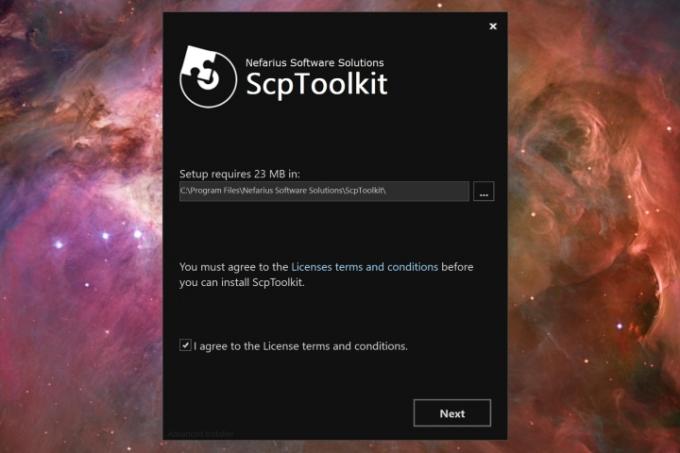
שלב 3: לאחר ההתקנה, ScpToolkit מבקש ממך להפעיל מתקין מנהל התקן נפרד. אם אינך רואה הודעה זו, חפש את "Scp" ובחר מתקין מנהלי התקנים של ScpToolkit. ב-Windows 10, ייתכן שהוא נמצא בחלק העליון של תפריט התחל מתחת נוספו לאחרונה.
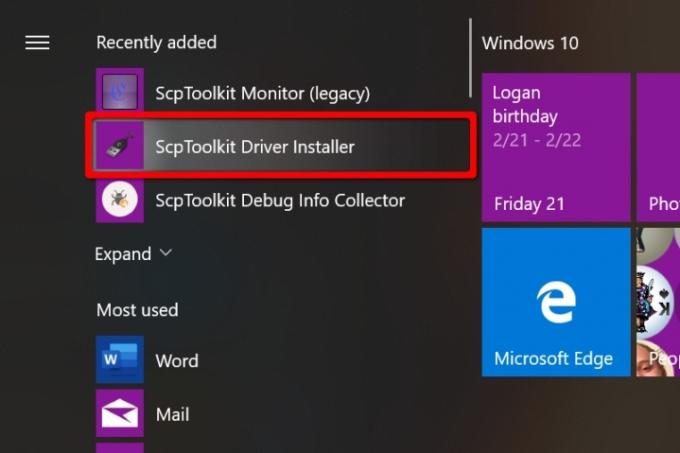
שלב 4: עם ה מתקין מנהלי התקנים של ScpToolkit פועל, ודא שכל התיבות מסומנות, כולל כפה על התקנת דרייבר.
שלב 5: לחץ על החץ המסוגר לצד בחר בקרי DualShock 3 להתקנה אוֹפְּצִיָה. בתפריט הנפתח שהתקבל, מצא ובחר את בקר ה-DualShock 3 שלך. אם גם אתם מתכננים להשתמש ב-DualShock 4 או ב-Bluetooth כדי לאפשר הפעלה אלחוטית, בחרו גם באלה.
שלב 6: כשתהיה מוכן, לחץ להתקין. כל הקבצים הדרושים להתקין ולהגדיר באופן אוטומטי. אל תיבהל אם אתה רואה המון חלונות קופצים על המסך שלך - זה נורמלי. ברגע שאתה רואה את הותקן מנהל התקן USB Dualshock 3 הודעה, אתה מוכן ללכת.
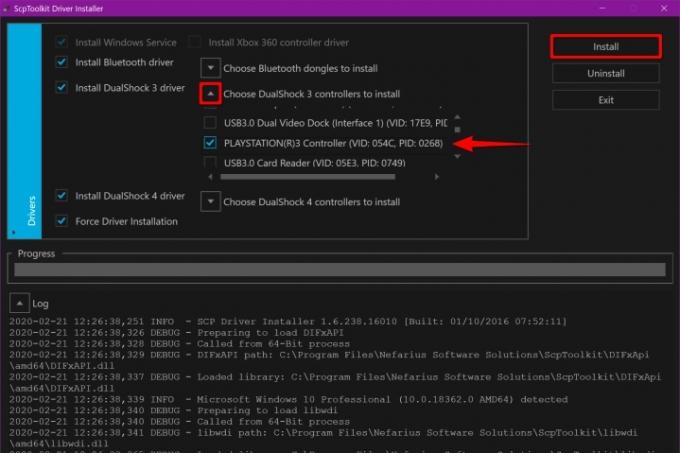
שלב 7: לחץ על יְצִיאָה לחצן כאשר ההתקנה תסתיים.
ה- DualShock 3 שלך כעת הוא Plug-and-Play, כלומר אתה יכול לחבר אותו בכל עת והוא אמור לעבוד באופן אוטומטי!
משהו שכדאי לזכור: מכיוון שאתה משתמש במנהלי ההתקן של Xbox 360 כדי ליצור אינטראקציה עם בקר ה-PS3, סביר להניח שמשחקים יציגו ערכת שליטה של Xbox. כאשר משחק רוצה שתלחץ על X, תרצה ללחוץ על כפתור הריבוע במקום זאת.
הערה: החל מינואר 2018, ScpToolkit כבר לא נמצא בפיתוח פעיל. עדכוני Windows עתידיים עלולים להפוך אותו לפתרון לא יעיל. עם זאת, נכון לעכשיו, זו עדיין אפשרות ריאלית.
חלק 3: צור פרופיל ושנה הגדרות
אם אתה כל כך נוטה, אתה יכול לכוונן עדין את בקר ה-PS3 שלך באמצעות יישומים שונים הכלולים ב-ScpToolkit.

שלב 1: ה"לא יציב" מנהל פרופילי ScpToolkit אינו מותקן כברירת מחדל. כדי לקבל תכונה זו, הפעל שוב את תוכנית ההתקנה כדי לבחור בכלי זה ו"לשנות" את ההתקנה הנוכחית שלך. לאחר מכן תראה קיצור דרך בשולחן העבודה ו מנהל פרופילי ScpToolkit נוסף ל- ScpToolkit תיקייה בתפריט התחל.
לאחר שתסיים בהצלחה את השלב הזה, תוכל להתאים אישית את מיפוי הכפתורים ולהחליף אותם במהירות. אתה יכול למפות גם פקודות מקלדת ועכבר.
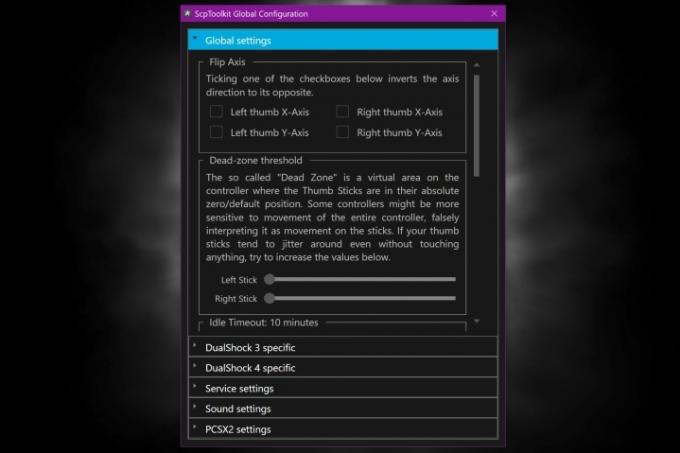
שלב 2: לחץ פעמיים על קיצור הדרך ScpToolkit Settings Manager שיופיע על שולחן העבודה שלך. אתה יכול גם לעשות זאת בתוך תיקיית ScpToolkit הממוקמת בתפריט התחל. לאחר לחיצה כפולה, תוכל להתאים את רגישות מקל האצבע, רעם, זמן אחזור של הבקר ותצוגת LED, בתוספת מגוון אפשרויות מתקדמות אחרות.
פתרון בעיות עבור Windows 10
כשאתה מנסה את כוחך בפתרון בעיות של Windows 10, אתה צפוי להיתקל בהרבה שונים מחסומים במערכת ההפעלה שלך, במיוחד כאשר אתה מנסה לחבר פקדים מסוימים לשלך PC. למרות שיש הרבה מערכות הפעלה של מיקרוסופט שתומכות בצורה נאותה באביזרים של Xbox ו-Xbox Live בסביבות, גרסאות קודמות של חומרת סוני מסובכות יותר כשמדובר בחיבור זה יותר מודרני טֶכנוֹלוֹגִיָה.
שים לב שאתה עלול להיתקל בכמה מכשולים ואתגרים במהלך תהליך ההתקנה, אפילו כאשר ScpToolkit עוזר למנוע את רוב הבעיות. להיפך, אתה יכול לאפשר התקנות מנהלי התקנים. אנו ממליצים בחום שלא משנה מה תעשה, עליך לגבות באופן קבוע את כל הנתונים שלך. פעולה זו תשמור עותק של הנתונים שלך כך שתוכל לשחזר אותם בקלות אם אתה נתקל במצב שבו אתה מאבד אותם.
שלב 1: בחר הַתחָלָה או לחץ על מקש Windows.
שלב 2: בחר את סמל "גלגל השיניים" בצד שמאל של תפריט התחל. אתה תראה את הגדרות אפליקציה מופיעה. שלב 3: בחר עדכון ואבטחה. 
שלב 4: מצא ולחץ התאוששות מהרשימה בצד שמאל.
שלב 5: בחר אתחל עכשיו (ממוקם מתחת התחלה מתקדמת)
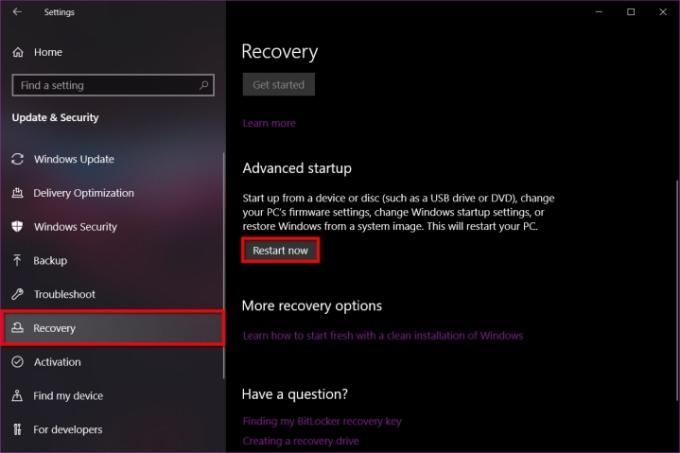
שלב 6: המערכת שלך תופעל מחדש ותעלה במצב המאפשר לך לשנות את הגדרות הקושחה וההפעלה שלך, מה שיאפשר לך לעקוף את אכיפת חתימת הנהג.
שלב 7: תראה תפריט של אפשרויות מופיע. נְקִישָׁה פתרון בעיות.
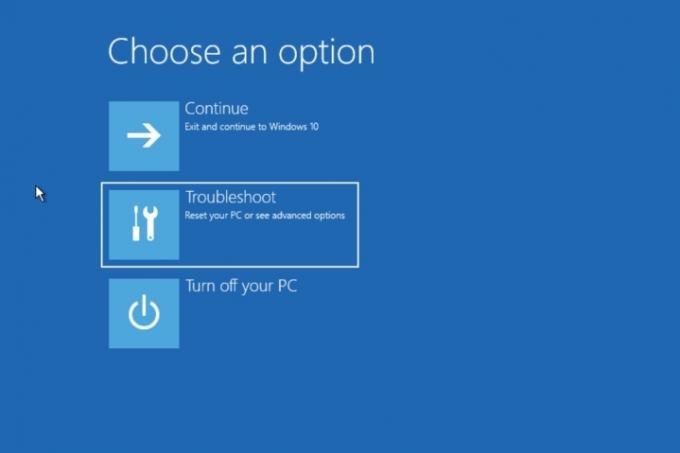
שלב 8: נְקִישָׁה אפשרויות מתקדמות.
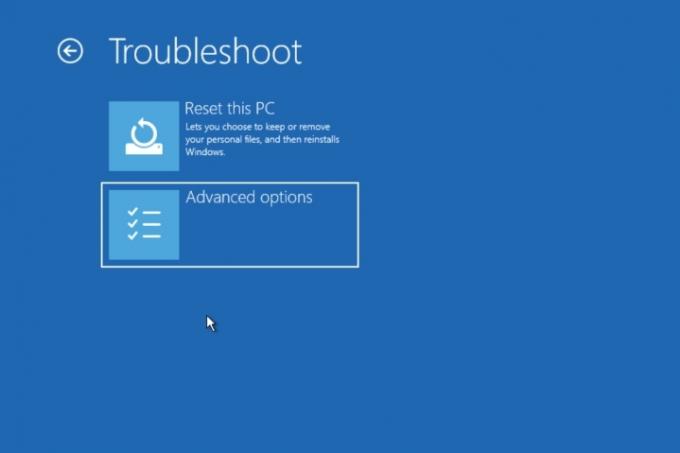
שלב 9: בחר הגדרות אתחול. המערכת שלך תופעל מחדש.
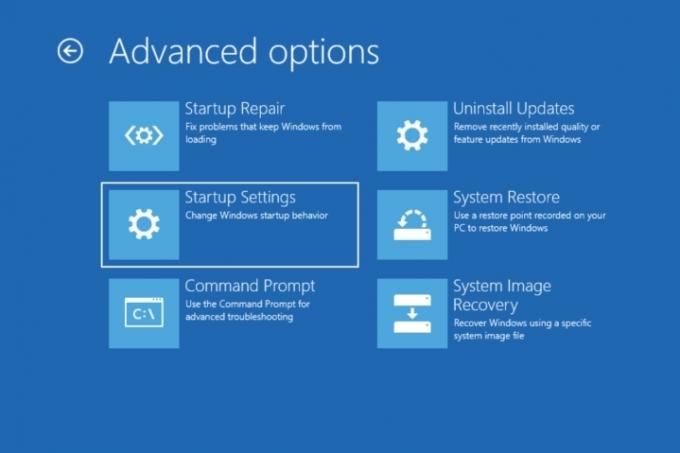
שלב 10: תראה תפריט נוסף של אפשרויות לאחר הפעלה מחדש של המערכת שלך. לְאַתֵר השבת את אכיפת חתימת הנהג, ואז הקש על מקש F7 כדי להפעיל מחדש את המחשב בפעם האחרונה.
שלב 11: כאשר המערכת שלך מופעלת מחדש, עבור על ההוראות למעלה כדי להתקין מחדש ולהגדיר את ScpToolkit.
המלצות עורכים
- כעת תוכל לעדכן את בקר ה-PS5 שלך במחשב. הנה איך
- סוני הופכת את התוכניות לסגור את חלונות הראווה הדיגיטליים של PS3 ו-PS Vita בעקבות משוב של מעריצים
- האמולטורים הטובים ביותר ל-PS1 עבור אנדרואיד ומחשב
- כיצד לחבר בקר משחק לאייפון או אייפד
- כיצד לשנות את שם ה-PSN שלך
שדרג את אורח החיים שלךמגמות דיגיטליות עוזרות לקוראים לעקוב אחר עולם הטכנולוגיה המהיר עם כל החדשות האחרונות, ביקורות מהנות על מוצרים, מאמרי מערכת מעוררי תובנות והצצות מיוחדות במינן.




